Rumah >Tutorial sistem >Siri Windows >Bagaimana untuk memadam papan kekunci win10 eng? Bagaimana untuk memadam papan kekunci win10 eng
Bagaimana untuk memadam papan kekunci win10 eng? Bagaimana untuk memadam papan kekunci win10 eng
- WBOYWBOYWBOYWBOYWBOYWBOYWBOYWBOYWBOYWBOYWBOYWBOYWBke hadapan
- 2024-02-09 13:30:241101semak imbas
Editor PHP Baicao akan memperkenalkan kepada anda cara memadam papan kekunci win10 eng. Apabila menggunakan papan kekunci win10 eng, kadangkala anda perlu memadam kandungan input, tetapi disebabkan susun atur papan kekunci yang berbeza, ia mungkin mengelirukan. Jangan risau, perkara berikut akan memperkenalkan anda secara terperinci cara memadam papan kekunci win10 eng, supaya anda boleh mengendalikan operasi pemadaman dengan mudah.
Win10 eng kaedah penyingkiran papan kekunci
Kaedah 1:
1 Klik butang "Mula" Win10 - klik pilihan "Tetapan" untuk membukanya.
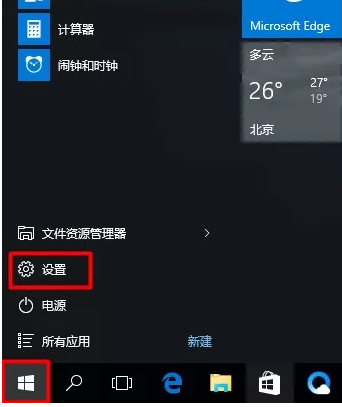
2 Teruskan klik pada pilihan "Masa dan Bahasa" untuk membukanya.
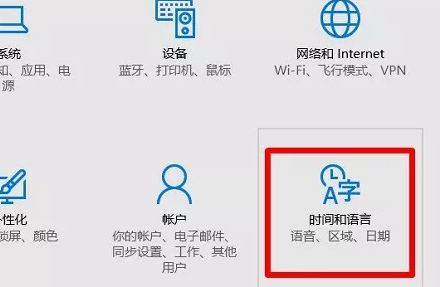
3. Klik "Wilayah dan Bahasa" - kemudian klik "Bahasa Inggeris (Amerika Syarikat)" - dalam pilihan pop timbul, klik "Padam".
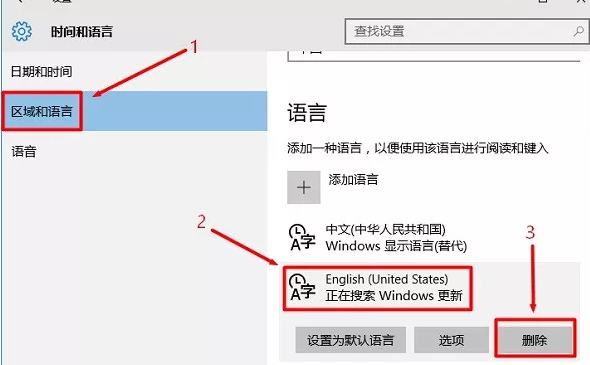
Kaedah 2:
1 Klik ikon gesaan kaedah input di sudut kanan bawah Win10 - dalam antara muka timbul, klik "Keutamaan Bahasa" untuk membukanya.
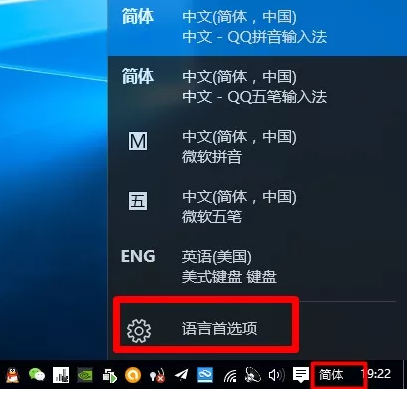
2 Kemudian klik "English (United States)" dahulu - kemudian klik "Delete".
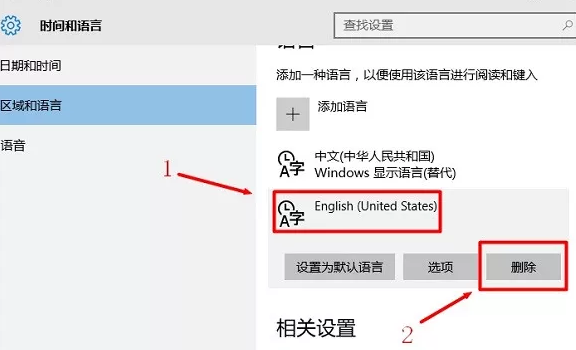
Atas ialah kandungan terperinci Bagaimana untuk memadam papan kekunci win10 eng? Bagaimana untuk memadam papan kekunci win10 eng. Untuk maklumat lanjut, sila ikut artikel berkaitan lain di laman web China PHP!

